怎么把pdf文件变小
- 格式:doc
- 大小:1.33 MB
- 文档页数:8
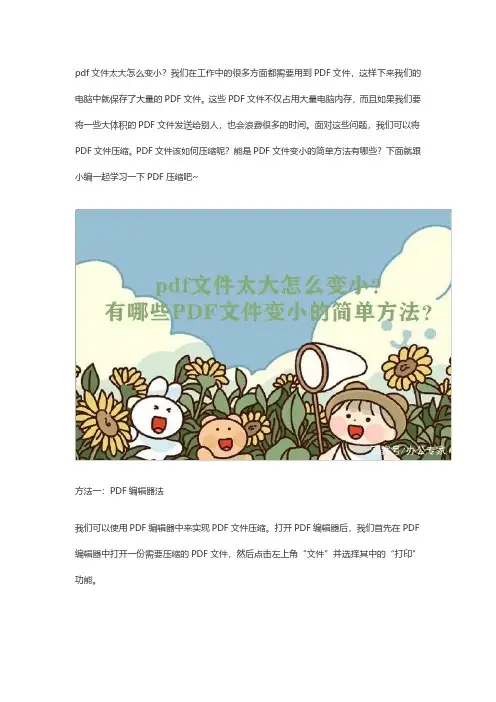
pdf文件太大怎么变小?我们在工作中的很多方面都需要用到PDF文件,这样下来我们的电脑中就保存了大量的PDF文件。
这些PDF文件不仅占用大量电脑内存,而且如果我们要将一些大体积的PDF文件发送给别人,也会浪费很多的时间。
面对这些问题,我们可以将PDF文件压缩。
PDF文件该如何压缩呢?能是PDF文件变小的简单方法有哪些?下面就跟小编一起学习一下PDF压缩吧~方法一:PDF编辑器法我们可以使用PDF编辑器中来实现PDF文件压缩。
打开PDF编辑器后,我们首先在PDF 编辑器中打开一份需要压缩的PDF文件,然后点击左上角“文件”并选择其中的“打印”功能。
接着我们进入打印设置对话框中,在“调整页面大小和处理页面”中选择“缩小过大的页面。
最后点击“打印”,生成打印文件后将文件另存为即可。
PDF编辑器虽然通过“打印”压缩PDF文件的大小,但是压缩的效果不明显,有些PDF文件压缩后的体积还是无法达到需求。
方法二:PDF转换器法我们经常会使用PDF转换器来满足转换PDF文件的格式的需求,殊不知PDF转换器也是可以将PDF文件压缩的哦~ 怎么操作PDF转换器完成PDF文件压缩呢?首先我们打开嗨格式PDF转换器,然后选择主界面中的“PDF压缩”功能。
接着会进入PDF压缩功能界面,我们要将的PDF文件添加到转换器中。
点击中间的空白区域,在出现的对话框中选中PDF文件点击“打开”即可。
你可以选择多个PDF文件一次性添加进行压缩!PDF文件添加完成后,PDF转换器界面下的压缩等级默认为普通压缩。
如果需要将PDF文压缩到指定的大小,我们还可以选择高级压缩,高级压缩中可以自己选择文件的压缩大小。
要注意以下的是,文件的清晰度是与文件压缩大小相关的,压缩的太小的PDF文件清晰度也很低的。
将PDF文件压缩等级设置完成后,我们点击右下角的“开始压缩”即可。
嗨格式PDF转换器不仅转换PDF文件效果很好,PDF文件的压缩效果也很棒~方法三:导出法PDF文件压缩还可以使导出的方法,就是可以直接将PDF文件导出为减小大小的PDF文件。
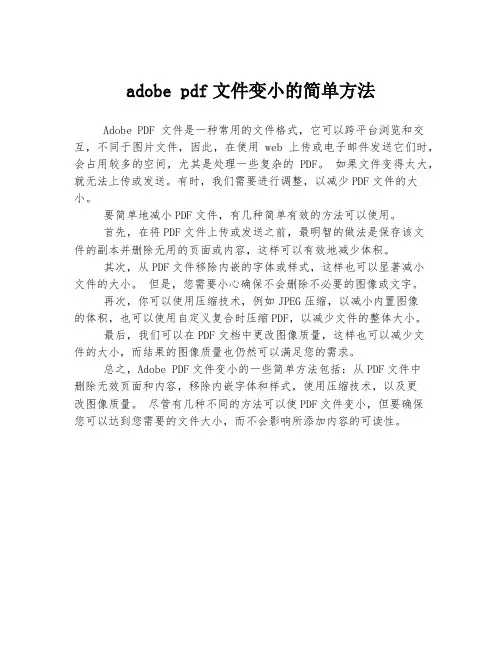
adobe pdf文件变小的简单方法
Adobe PDF 文件是一种常用的文件格式,它可以跨平台浏览和交互,不同于图片文件,因此,在使用web上传或电子邮件发送它们时,会占用较多的空间,尤其是处理一些复杂的PDF。
如果文件变得太大,就无法上传或发送。
有时,我们需要进行调整,以减少PDF文件的大小。
要简单地减小PDF文件,有几种简单有效的方法可以使用。
首先,在将PDF文件上传或发送之前,最明智的做法是保存该文
件的副本并删除无用的页面或内容,这样可以有效地减少体积。
其次,从PDF文件移除内嵌的字体或样式,这样也可以显著减小
文件的大小。
但是,您需要小心确保不会删除不必要的图像或文字。
再次,你可以使用压缩技术,例如JPEG压缩,以减小内置图像
的体积,也可以使用自定义复合时压缩PDF,以减少文件的整体大小。
最后,我们可以在PDF文档中更改图像质量,这样也可以减少文
件的大小,而结果的图像质量也仍然可以满足您的需求。
总之,Adobe PDF文件变小的一些简单方法包括:从PDF文件中
删除无效页面和内容,移除内嵌字体和样式,使用压缩技术,以及更
改图像质量。
尽管有几种不同的方法可以使PDF文件变小,但要确保
您可以达到您需要的文件大小,而不会影响所添加内容的可读性。
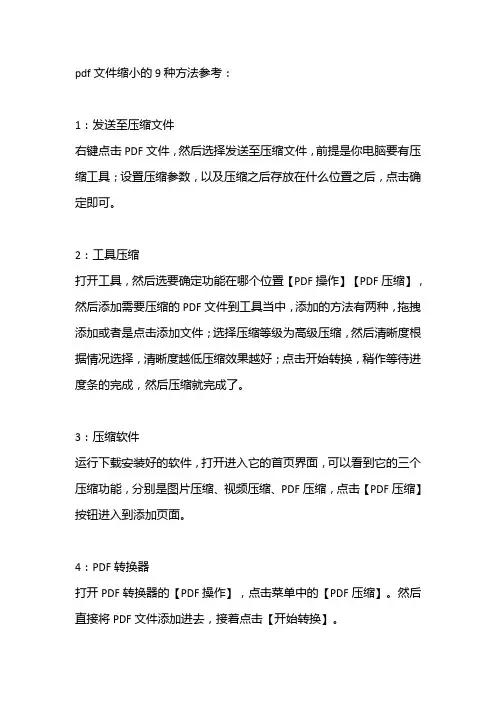
pdf文件缩小的9种方法参考:1:发送至压缩文件右键点击PDF文件,然后选择发送至压缩文件,前提是你电脑要有压缩工具;设置压缩参数,以及压缩之后存放在什么位置之后,点击确定即可。
2:工具压缩打开工具,然后选要确定功能在哪个位置【PDF操作】【PDF压缩】,然后添加需要压缩的PDF文件到工具当中,添加的方法有两种,拖拽添加或者是点击添加文件;选择压缩等级为高级压缩,然后清晰度根据情况选择,清晰度越低压缩效果越好;点击开始转换,稍作等待进度条的完成,然后压缩就完成了。
3:压缩软件运行下载安装好的软件,打开进入它的首页界面,可以看到它的三个压缩功能,分别是图片压缩、视频压缩、PDF压缩,点击【PDF压缩】按钮进入到添加页面。
4:PDF转换器打开PDF转换器的【PDF操作】,点击菜单中的【PDF压缩】。
然后直接将PDF文件添加进去,接着点击【开始转换】。
5:转换压缩法先把PDF文件转换为我们常用的文件格式,比如PDF转Word。
找一个PDF转Word的工具或者是软件,把PDF文件转换为Word文件进行压缩。
压缩完成之后在用转换工具把转换为PDF文件就可以了。
6:PDF编辑器首先打开PDF编辑器后,再打开一份PDF文件,然后点击上方“文件”,选择“另存为其他”。
接着在“另存为其他”的中选择“缩小大小的PDF”功能。
7:Adobe Acrobat打开软件后点击「文件」-「另存为」-「缩小大小的PDF」。
8:PDF优化器打开PDF优化器,选择“文件”菜单,选择“另存为”,然后“优化PDF”;选择“统计空间使用情况”,就可以知道PDF内荣德占用情况;优化情况需要根据自身设定,比如图片优化,可以将彩色设置成为灰度,压缩大小,分辨率等等。
9:选择“文件——打印——打印机名称——选adobepdf——点属性——adobepdf设置——默认设置——选最小文件大小——确定”。
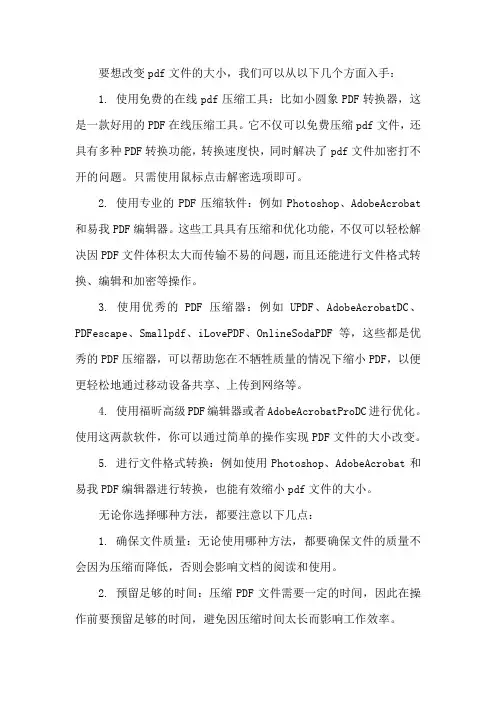
要想改变pdf文件的大小,我们可以从以下几个方面入手:1. 使用免费的在线pdf压缩工具:比如小圆象PDF转换器,这是一款好用的PDF在线压缩工具。
它不仅可以免费压缩pdf文件,还具有多种PDF转换功能,转换速度快,同时解决了pdf文件加密打不开的问题。
只需使用鼠标点击解密选项即可。
2. 使用专业的PDF压缩软件:例如Photoshop、AdobeAcrobat 和易我PDF编辑器。
这些工具具有压缩和优化功能,不仅可以轻松解决因PDF文件体积太大而传输不易的问题,而且还能进行文件格式转换、编辑和加密等操作。
3. 使用优秀的PDF压缩器:例如UPDF、AdobeAcrobatDC、PDFescape、Smallpdf、iLovePDF、OnlineSodaPDF等,这些都是优秀的PDF压缩器,可以帮助您在不牺牲质量的情况下缩小PDF,以便更轻松地通过移动设备共享、上传到网络等。
4. 使用福昕高级PDF编辑器或者AdobeAcrobatProDC进行优化。
使用这两款软件,你可以通过简单的操作实现PDF文件的大小改变。
5. 进行文件格式转换:例如使用Photoshop、AdobeAcrobat和易我PDF编辑器进行转换,也能有效缩小pdf文件的大小。
无论你选择哪种方法,都要注意以下几点:1. 确保文件质量:无论使用哪种方法,都要确保文件的质量不会因为压缩而降低,否则会影响文档的阅读和使用。
2. 预留足够的时间:压缩PDF文件需要一定的时间,因此在操作前要预留足够的时间,避免因压缩时间太长而影响工作效率。
3. 注意操作步骤:如果使用专业的PDF压缩软件或者在线PDF 压缩工具,要仔细阅读使用说明和操作步骤,避免出现错误操作。
4. 定期检查文件:如果你经常使用PDF文件,建议定期检查文件的大小,并根据实际需求进行压缩,以保证文件的有效性和易用性。
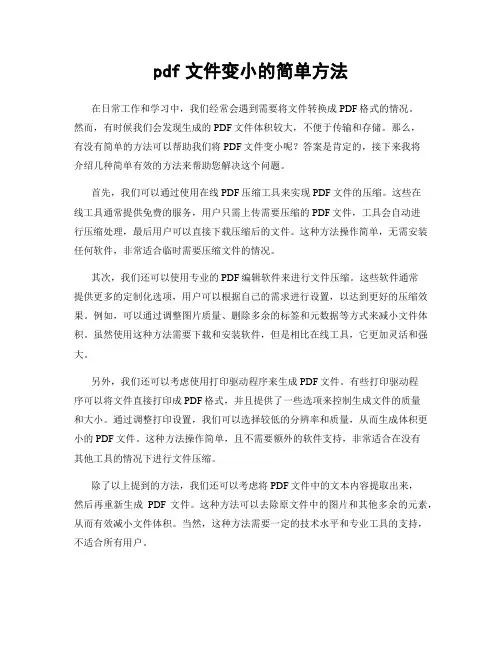
pdf文件变小的简单方法在日常工作和学习中,我们经常会遇到需要将文件转换成PDF格式的情况。
然而,有时候我们会发现生成的PDF文件体积较大,不便于传输和存储。
那么,有没有简单的方法可以帮助我们将PDF文件变小呢?答案是肯定的,接下来我将介绍几种简单有效的方法来帮助您解决这个问题。
首先,我们可以通过使用在线PDF压缩工具来实现PDF文件的压缩。
这些在线工具通常提供免费的服务,用户只需上传需要压缩的PDF文件,工具会自动进行压缩处理,最后用户可以直接下载压缩后的文件。
这种方法操作简单,无需安装任何软件,非常适合临时需要压缩文件的情况。
其次,我们还可以使用专业的PDF编辑软件来进行文件压缩。
这些软件通常提供更多的定制化选项,用户可以根据自己的需求进行设置,以达到更好的压缩效果。
例如,可以通过调整图片质量、删除多余的标签和元数据等方式来减小文件体积。
虽然使用这种方法需要下载和安装软件,但是相比在线工具,它更加灵活和强大。
另外,我们还可以考虑使用打印驱动程序来生成PDF文件。
有些打印驱动程序可以将文件直接打印成PDF格式,并且提供了一些选项来控制生成文件的质量和大小。
通过调整打印设置,我们可以选择较低的分辨率和质量,从而生成体积更小的PDF文件。
这种方法操作简单,且不需要额外的软件支持,非常适合在没有其他工具的情况下进行文件压缩。
除了以上提到的方法,我们还可以考虑将PDF文件中的文本内容提取出来,然后再重新生成PDF文件。
这种方法可以去除原文件中的图片和其他多余的元素,从而有效减小文件体积。
当然,这种方法需要一定的技术水平和专业工具的支持,不适合所有用户。
总的来说,通过使用在线工具、专业软件、打印驱动程序或者文本提取等方法,我们可以轻松地将PDF文件变小。
在选择方法时,我们可以根据具体情况和个人需求来进行选择,以达到最佳的压缩效果。
希望以上方法能够帮助您解决PDF文件体积过大的问题,让您的工作和学习变得更加便捷高效。
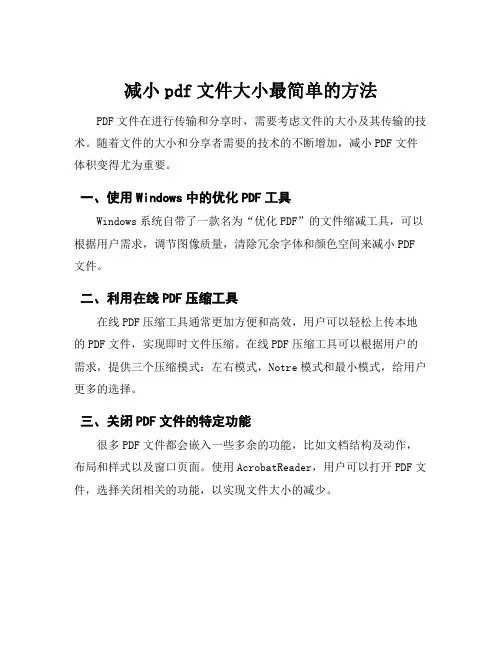
减小pdf文件大小最简单的方法PDF文件在进行传输和分享时,需要考虑文件的大小及其传输的技术。
随着文件的大小和分享者需要的技术的不断增加,减小PDF文件体积变得尤为重要。
一、使用Windows中的优化PDF工具
Windows系统自带了一款名为“优化PDF”的文件缩减工具,可以根据用户需求,调节图像质量,清除冗余字体和颜色空间来减小PDF 文件。
二、利用在线PDF压缩工具
在线PDF压缩工具通常更加方便和高效,用户可以轻松上传本地的PDF文件,实现即时文件压缩。
在线PDF压缩工具可以根据用户的需求,提供三个压缩模式:左右模式,Notre模式和最小模式,给用户更多的选择。
三、关闭PDF文件的特定功能
很多PDF文件都会嵌入一些多余的功能,比如文档结构及动作,布局和样式以及窗口页面。
使用AcrobatReader,用户可以打开PDF文件,选择关闭相关的功能,以实现文件大小的减少。
四、使用PDF编辑软件
拥有良好的PDF编辑软件可以轻松缩小PDF文件大小。
PDF编辑软件使用用户自定义算法来分析PDF文件,可以识别重复的内容,以及多余的空间,并进行剔除和删除,进而减小PDF文件体积。
以上是减小PDF文件大小最简单的几种方法,希望可以给用户带来更便捷的PDF文件传输。
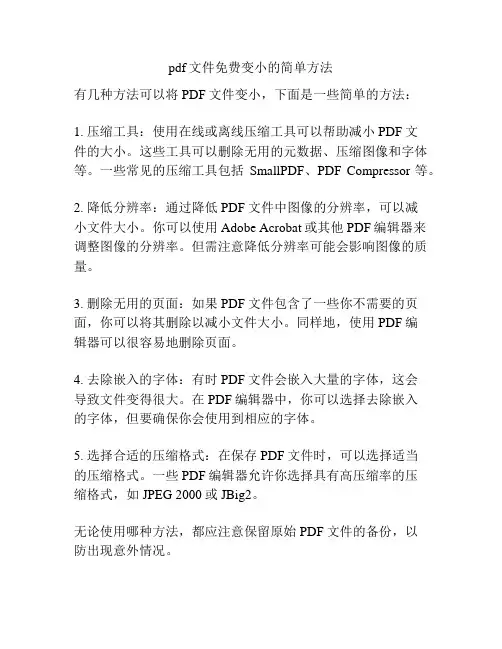
pdf文件免费变小的简单方法
有几种方法可以将PDF文件变小,下面是一些简单的方法:
1. 压缩工具:使用在线或离线压缩工具可以帮助减小PDF文
件的大小。
这些工具可以删除无用的元数据、压缩图像和字体等。
一些常见的压缩工具包括SmallPDF、PDF Compressor等。
2. 降低分辨率:通过降低PDF文件中图像的分辨率,可以减
小文件大小。
你可以使用Adobe Acrobat或其他PDF编辑器来
调整图像的分辨率。
但需注意降低分辨率可能会影响图像的质量。
3. 删除无用的页面:如果PDF文件包含了一些你不需要的页面,你可以将其删除以减小文件大小。
同样地,使用PDF编
辑器可以很容易地删除页面。
4. 去除嵌入的字体:有时PDF文件会嵌入大量的字体,这会
导致文件变得很大。
在PDF编辑器中,你可以选择去除嵌入
的字体,但要确保你会使用到相应的字体。
5. 选择合适的压缩格式:在保存PDF文件时,可以选择适当
的压缩格式。
一些PDF编辑器允许你选择具有高压缩率的压
缩格式,如JPEG 2000或JBig2。
无论使用哪种方法,都应注意保留原始PDF文件的备份,以
防出现意外情况。
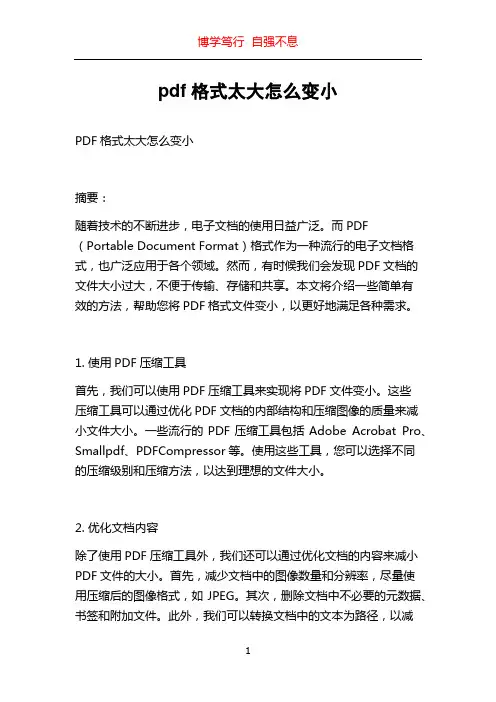
pdf格式太大怎么变小PDF格式太大怎么变小摘要:随着技术的不断进步,电子文档的使用日益广泛。
而PDF (Portable Document Format)格式作为一种流行的电子文档格式,也广泛应用于各个领域。
然而,有时候我们会发现PDF文档的文件大小过大,不便于传输、存储和共享。
本文将介绍一些简单有效的方法,帮助您将PDF格式文件变小,以更好地满足各种需求。
1. 使用PDF压缩工具首先,我们可以使用PDF压缩工具来实现将PDF文件变小。
这些压缩工具可以通过优化PDF文档的内部结构和压缩图像的质量来减小文件大小。
一些流行的PDF压缩工具包括Adobe Acrobat Pro、Smallpdf、PDFCompressor等。
使用这些工具,您可以选择不同的压缩级别和压缩方法,以达到理想的文件大小。
2. 优化文档内容除了使用PDF压缩工具外,我们还可以通过优化文档的内容来减小PDF文件的大小。
首先,减少文档中的图像数量和分辨率,尽量使用压缩后的图像格式,如JPEG。
其次,删除文档中不必要的元数据、书签和附加文件。
此外,我们可以转换文档中的文本为路径,以减少字体文件的大小。
这些优化措施将有助于显著减小PDF文件的大小。
3. 分割PDF文档如果PDF文件的大小仍然超出预期,我们可以考虑将其分割为多个较小的部分。
这样做可以方便传输和存储,并且减少了单个文件的大小限制。
一些PDF编辑器和在线工具提供了分割PDF文档的功能,可以根据需要设置分割的位置和页数。
分割后的PDF文档可以轻松地合并回一个文件。
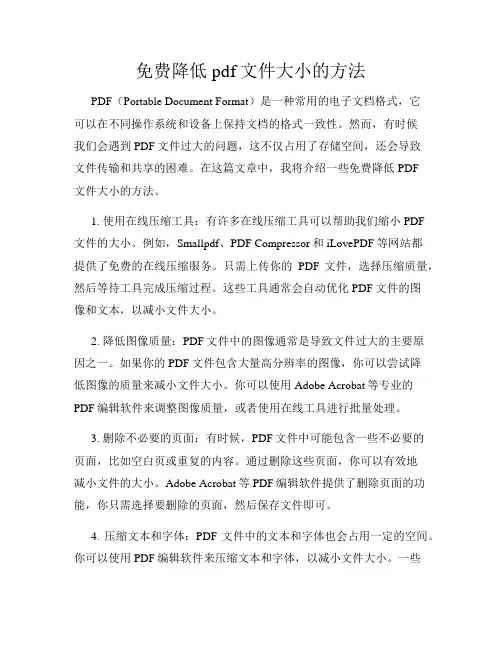
免费降低pdf文件大小的方法PDF(Portable Document Format)是一种常用的电子文档格式,它可以在不同操作系统和设备上保持文档的格式一致性。
然而,有时候我们会遇到PDF文件过大的问题,这不仅占用了存储空间,还会导致文件传输和共享的困难。
在这篇文章中,我将介绍一些免费降低PDF文件大小的方法。
1. 使用在线压缩工具:有许多在线压缩工具可以帮助我们缩小PDF文件的大小。
例如,Smallpdf、PDF Compressor和iLovePDF等网站都提供了免费的在线压缩服务。
只需上传你的PDF文件,选择压缩质量,然后等待工具完成压缩过程。
这些工具通常会自动优化PDF文件的图像和文本,以减小文件大小。
2. 降低图像质量:PDF文件中的图像通常是导致文件过大的主要原因之一。
如果你的PDF文件包含大量高分辨率的图像,你可以尝试降低图像的质量来减小文件大小。
你可以使用Adobe Acrobat等专业的PDF编辑软件来调整图像质量,或者使用在线工具进行批量处理。
3. 删除不必要的页面:有时候,PDF文件中可能包含一些不必要的页面,比如空白页或重复的内容。
通过删除这些页面,你可以有效地减小文件的大小。
Adobe Acrobat等PDF编辑软件提供了删除页面的功能,你只需选择要删除的页面,然后保存文件即可。
4. 压缩文本和字体:PDF文件中的文本和字体也会占用一定的空间。
你可以使用PDF编辑软件来压缩文本和字体,以减小文件大小。
一些软件还提供了子集化字体的功能,即只包含文档中实际使用的字体字符,而不是全部字符,从而进一步减小文件大小。
5. 使用PDF打印机驱动程序:PDF打印机驱动程序是一种虚拟打印机,它可以将任何文件转换为PDF格式。
通过使用PDF打印机驱动程序,你可以选择较低的分辨率和压缩选项,从而生成较小的PDF文件。
一些常用的PDF打印机驱动程序包括Adobe PDF、CutePDF和PDFCreator等。
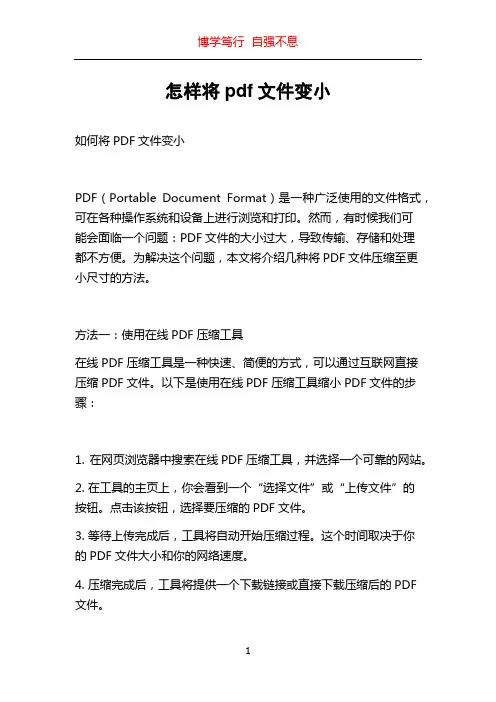
怎样将pdf文件变小如何将PDF文件变小PDF(Portable Document Format)是一种广泛使用的文件格式,可在各种操作系统和设备上进行浏览和打印。
然而,有时候我们可能会面临一个问题:PDF文件的大小过大,导致传输、存储和处理都不方便。
为解决这个问题,本文将介绍几种将PDF文件压缩至更小尺寸的方法。
方法一:使用在线PDF压缩工具在线PDF压缩工具是一种快速、简便的方式,可以通过互联网直接压缩PDF文件。
以下是使用在线PDF压缩工具缩小PDF文件的步骤:1. 在网页浏览器中搜索在线PDF压缩工具,并选择一个可靠的网站。
2. 在工具的主页上,你会看到一个“选择文件”或“上传文件”的按钮。
点击该按钮,选择要压缩的PDF文件。
3. 等待上传完成后,工具将自动开始压缩过程。
这个时间取决于你的PDF文件大小和你的网络速度。
4. 压缩完成后,工具将提供一个下载链接或直接下载压缩后的PDF 文件。
值得注意的是,使用在线PDF压缩工具需要确保你的文件安全,因此请选择一家值得信赖的网站,并注意遵守其使用条款和隐私政策。
方法二:使用Adobe Acrobat Pro压缩Adobe Acrobat Pro是一款专业的PDF编辑软件,其中包含了压缩PDF文件的功能。
以下是使用Adobe Acrobat Pro压缩PDF文件的步骤:1. 打开Adobe Acrobat Pro软件,并选择“文件”-“打开”来加载要压缩的PDF文件。
2. 在菜单栏选择“文件”-“保存为其他文件类型”-“压缩PDF”。
3. 在弹出的对话框中,选择“适用于Web的PDF”作为压缩质量。
你还可以选择不同的压缩设置以满足你的需求。
4. 完成设置后,点击“压缩”按钮,软件将开始处理压缩过程。
5. 压缩完成后,选择“文件”-“保存”来保存压缩后的PDF文件。
使用Adobe Acrobat Pro进行PDF文件压缩可以获得更好的文件质量,但需要购买该软件或订阅Adobe Acrobat Pro服务。
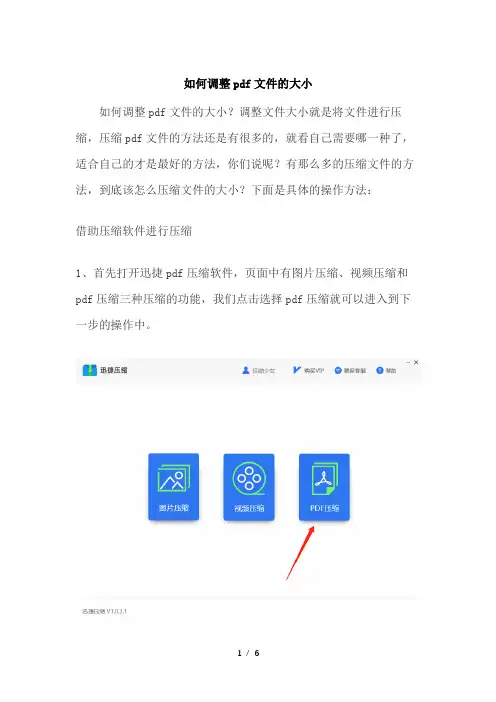
如何调整pdf文件的大小
如何调整pdf文件的大小?调整文件大小就是将文件进行压缩,压缩pdf文件的方法还是有很多的,就看自己需要哪一种了,适合自己的才是最好的方法,你们说呢?有那么多的压缩文件的方法,到底该怎么压缩文件的大小?下面是具体的操作方法:
借助压缩软件进行压缩
1、首先打开迅捷pdf压缩软件,页面中有图片压缩、视频压缩和pdf压缩三种压缩的功能,我们点击选择pdf压缩就可以进入到下一步的操作中。
2、点击添加文件或者添加文件夹的按钮,添加需要进行压缩的pdf 文件,也可以直接拖拽文件进行添加。
3、文件添加好之后,点击选择压缩的选项,有缩小优先、普通压缩和清晰优先,点击选择一个合适的就可以了。
4、之后选择一个文件保存的路径,可以保存在原文件夹中,也可以自定义保存的位置。
5、最后点击开始压缩的按钮,实现pdf文件的压缩。
6、等待压缩完成之后,点击查看文件的按钮就可以查看刚刚压缩完成的文件了。
上面就是如何调整pdf文件大小的方法了,不知道能不能帮到你们。
有需要的可以尝试一下,很方便的哦!
[文档可能无法思考全面,请浏览后下载,另外祝您生活愉快,工作顺利,万事如意!]。
pdf文件缩小的9种方法1:发送至压缩文件第一步:右键点击PDF文件,然后选择发送至压缩文件,前提是你电脑要有压缩工具第二步:设置压缩参数,以及压缩之后存放在什么位置之后,点击确定2:工具压缩第一步:打开工具,然后选要确定功能在哪个位置【PDF操作】【PDF压缩】,位置如下图第二步:然后添加需要压缩的PDF文件到工具当中,添加的方法有两种,拖拽添加或者是点击添加文件第三步:选择压缩等级为高级压缩,然后清晰度根据情况选择,清晰度越低压缩效果越好第四步:点击开始转换,稍作等待进度条的完成,然后压缩就完成了。
3:压缩软件运行下载安装好的软件,打开进入它的首页界面,可以看到它的三个压缩功能,分别是图片压缩、视频压缩、PDF压缩,点击【PDF压缩】按钮进入到添加页面;4:PDF转换器打开PDF转换器的【PDF操作】,点击菜单中的【PDF压缩】。
然后直接将PDF文件添加进去,接着点击【开始转换】。
5:转换压缩法先把PDF文件转换为我们常用的文件格式,比如PDF转Word。
找一个PDF转Word的工具或者是软件,把PDF文件转换为Word文件进行压缩。
压缩完成之后在用转换工具把转换为PDF文件就可以了。
6:PDF编辑器首先打开PDF编辑器后,再打开一份PDF文件,然后点击上方“文件”,选择“另存为其他”。
接着在“另存为其他”的中选择“缩小大小的PDF”功能。
7:Adobe Acrobat打开软件后点击「文件」-「另存为」-「缩小大小的PDF」。
8:PDF优化器打开PDF优化器,选择“文件”菜单,选择“另存为”,然后“优化PDF”选择“统计空间使用情况”,就可以知道PDF内荣德占用情况。
优化情况需要根据自身设定,比如图片优化,可以将彩色设置成为灰度,压缩大小,分辨率等等。
9:选择“文件——打印——打印机名称——选adobepdf——点属性——adobepdf设置——默认设置——选最小文件大小——确定”。
方法六:PDF编辑器首先打开PDF编辑器后,再打开一份PDF文件,然后点击上方“文件”,选择“另存为其他”。
pdf文件过大的解决方法PDF文件过大通常是由于其中包含了大量的元数据、图像、字体和其他资源,使得文件占用大量存储空间。
以下是一些常见的解决方法:1.优化图像质量:使用图像编辑软件(如Photoshop)降低图像的分辨率和质量,以减小图像文件的大小。
但需注意,这可能会降低图像的清晰度。
2.压缩PDF文件:使用专门的PDF压缩软件或在线工具对PDF文件进行压缩,以减少其占用的存储空间。
这种方法可以有效地减小文件大小,但可能会影响文件的质量和可读性。
3.删除不必要的元数据和对象:使用PDF编辑软件(如Adobe Acrobat)打开文件,检查元数据和对象,并删除不需要的部分,以减小文件大小。
4.转换文件格式:将PDF文件转换为其他格式(如Word、Excel或图片),可以有效地减小文件大小,并提高文件的可编辑性。
但转换过程中可能会丢失一些格式和数据。
5.使用PDF优化工具:一些专业的PDF优化工具(如SmallPDF、ilovepdf等)提供了多种功能,包括压缩、删除元数据、合并多个文件等,可以综合处理PDF文件,使其变得更小。
6.分割PDF文件:如果PDF文件太大而无法处理,可以考虑将其分割成较小的部分。
使用PDF编辑软件或在线工具将文件分成多个小的PDF文件,这样每个文件的大小会更易于处理和管理。
最后,根据具体需求和情况选择适合的方法,并注意备份原始文件以防意外丢失或损坏。
总结来说,解决PDF文件过大的问题有多种方法,包括优化图像质量、压缩文件、删除元数据和对象、转换文件格式、使用PDF优化工具以及分割文件等。
根据实际情况选择合适的方法,并注意备份原始文件以防意外情况发生。
PDF格式文件越来越被人所熟知,也逐渐广泛运用于各类办公活动中。
可是当使用的PDF文件体积很大,传输起来是很麻烦的,这就需要提前将大体积的PDF 文件压缩变小。
那么我们要怎么将PDF文件压缩呢?下面就来学习下PDF文件的压缩方法。
第一个方法:使用PDF转换器
在我们需要将PDF文件变小的时候,我们可以用PDF转换器来进行压缩。
我们打开PDF转换器【以嗨格式PDF转换器为例】,进入到软件主界面,选择需要的“PDF压缩”功能。
然后进入到“PDF压缩”功能界面下,我们需要将要压缩变小的PDF文件添加到转换器中。
可以以点击或者拖拽的方式一次添加一个或者多个PDF文件进行添加。
PDF文件添加好之后,我们开始设置文件的压缩等级和输出目录,其中压缩等级分为普通压缩和高级压缩。
在“高级压缩”中,我们是可以自己调整文件压缩大小,比较方便。
全部设置好后,点击“开始压缩”就行了。
第二个方法:使用PDF编辑器
PDF编辑器中也是可以将大体积的PDF文件变小的,就是效果会不如转换器压缩的。
首先我们打开PDF编辑器后,再打开一份PDF文件,然后点击上方“文件”,选择“另存为其他”。
接着在“另存为其他”的中选择“缩小大小的PDF”功能。
PDF编辑器界面会出现“减小文件大小”的对话框,我们默认对话框中的“Acrobat 版本兼容性”为保留当前压缩,点击“确定”。
等着PDF编辑器将PDF文件压缩完成就可以了。
PDF文件的压缩方法就是上面这些内容了。
在遇到太大的PDF文件时,大家就可以使用这些方法去将它变小啦~希望能够帮助到大家!。
pdf文件缩小的9种方法方法一:发送至压缩文件第一步:右键点击PDF文件,然后选择发送至压缩文件,前提是你电脑要有压缩工具第二步:设置压缩参数,以及压缩之后存放在什么位置之后,点击确定方法二:工具压缩第一步:打开工具,然后选要确定功能在哪个位置【PDF操作】【PDF压缩】,位置如下图第二步:然后添加需要压缩的PDF文件到工具当中,添加的方法有两种,拖拽添加或者是点击添加文件第三步:选择压缩等级为高级压缩,然后清晰度根据情况选择,清晰度越低压缩效果越好第四步:点击开始转换,稍作等待进度条的完成,然后压缩就完成了。
方法三:压缩软件运行下载安装好的软件,打开进入它的首页界面,可以看到它的三个压缩功能,分别是图片压缩、视频压缩、PDF压缩,点击【PDF压缩】按钮进入到添加页面;方法四:PDF转换器打开PDF转换器的【PDF操作】,点击菜单中的【PDF压缩】。
然后直接将PDF文件添加进去,接着点击【开始转换】。
方法五:转换压缩法先把PDF文件转换为我们常用的文件格式,比如PDF转Word。
找一个PDF转Word的工具或者是软件,把PDF文件转换为Word文件进行压缩。
压缩完成之后在用转换工具把转换为PDF文件就可以了。
方法六:PDF编辑器首先打开PDF编辑器后,再打开一份PDF文件,然后点击上方“文件”,选择“另存为其他”。
接着在“另存为其他”的中选择“缩小大小的PDF”功能。
方法七:Adobe Acrobat打开软件后点击「文件」-「另存为」-「缩小大小的PDF」。
方法八:PDF优化器打开PDF优化器,选择“文件”菜单,选择“另存为”,然后“优化PDF”选择“统计空间使用情况”,就可以知道PDF内荣德占用情况。
优化情况需要根据自身设定,比如图片优化,可以将彩色设置成为灰度,压缩大小,分辨率等等。
方法九:选择“文件——打印——打印机名称——选adobepdf——点属性——adobepdf设置——默认设置——选最小文件大小——确定”。
acrobat pdf文件变小的简单方法
Acrobat PDF文件变小的简单方法有以下几种:
1. 压缩PDF文件:可以使用Adobe Acrobat软件打开PDF 文件,然后选择“文件”>“另存为”>“缩小大小的PDF”选项。
在弹出的对话框中,选择要缩小的大小,然后点击“确定”即可。
2. 使用在线压缩工具:可以使用一些在线压缩工具来压缩PDF文件大小,例如PDF Compressor、Smallpdf等,这些工
具可以快速压缩PDF文件大小,同时保留文件的质量。
3. 减少PDF中的图像质量:在Adobe Acrobat软件中,可以选择“工具”>“高级编辑”>“图像”选项,然后手动降低图像的
质量,从而减小PDF文件的大小。
4. 压缩PDF中的页面:在Adobe Acrobat软件中,可以选择“文档”>“减少页面大小”选项,然后选择要压缩的页面大小,从而减小PDF文件的大小。
5. 删除不必要的元素:在Adobe Acrobat软件中,可以选
择“工具”>“优化器”选项,然后选择要删除的元素,例如冗余
的字体、图像、注释等,从而减小PDF文件的大小。
需要注意的是,压缩PDF文件大小可能会导致文件质量
的损失,因此应该谨慎使用。
一、smallPDF—好多人推荐的神器(https:///cn)有PDF方面需求的时候,我第一时间想到的就是它了。
SmallPDF是被很多人推荐的良心软件,功能强大,还免费。
然而,当我打开网址,准备愉快地使用它的时候,就成这样了:点“开始免费试用”,出来以下界面:纳尼?每月5EUR(欧元),按照现在的汇率计算,1EUR=7.8598RMB,5EUR=39.299RMB,啧啧,一个月将近40元人民币,对于能免费就免费的我们,肯定是先放弃了。
后面的图我就不放了,它会提示你要输入支付宝的手机号,试用期内不会扣费,但是试用期一过,就可能从里面扣费了。
结论:良心软件开始收费,免费需求无法完成任务,失败!2、99PDF(https:///)使用smallPDF以失败告终后,我开始就在搜索引擎中寻觅新的方法,是其中的一种。
打开后,发现这个网站可以实现PDF压缩、PPT压缩、PDF转JPG、PDF合并等功能。
选择PDF压缩,把16.7MB的文件导入进去后,经过短暂的运行,结果如下:体验版将16.7MB的文件压缩成14.02MB,压缩了2.68MB,压缩率为16%;高级版压缩到了5.13MB,压缩率为69%;专业版压缩到了3.40MB,压缩率为79%。
但是,除了体验版,高级版和专业版都需要买会员才能实现。
而且,即使是压缩率最高的专业版,也无法达到将文件压缩到2MB以内的需求。
所以只好放弃。
结论:可实现压缩,但是免费版压缩率低,满足不了需求。
3、apowersoft(https:///compress-pdf-online)这个是搜索到的第二个网站。
界面是下面这样的。
点击添加PDF后,加载了我的PDF文件,然后单击开始压缩,出现了以下运行结果。
对,你没有看错,压缩率是0%,也没什么可说的了。
而且这个网站的PC端我也下载了,安装后你会发现,免费版只能压缩不大于2MB的文件,已经是无力吐槽了!结论:失败!4、ilovepdf(https:///zh-cn/compress_pdf)继续探索,又找到了这个网站。
怎么把pdf文件变小
我们先来看一个已经存在的PDF文件,有1.52M大小:
1. 2
然后我们右击这个PDF文件,选择“打开方式”,选择“PDF-XChange View er”:
打开后,我们单击“文件”菜单,选择“导出”,再选择“导出为图像”命令:
3. 4
弹出“导出为图像”对话框,注意观察,里面的“解析度”现在是原来的大小,然后从右边还能发现有4页:
然后我们根据我们的需要选择保存位置,然后可以将“解析度”设置为稍小的,这样以后再转PDF时会再小一些也可以不用其它操作就能压缩,设置好后单击“导出”按钮即可:
稍等一会导出完毕,我们再进入目标文件夹看一下,这些PDF文件全部导出为JPG文件了:
然后,如果我们还要进一步压缩图片的话,可以再通过系统自带的“Micros oft Office Picture Manager”程序进一步压缩:
5.8
然后,我们再右击目标文件夹中导出的图片,选择“打印”命令:
6.9
在照片打印向导下单击“下一步”按钮:
接下来是比较关键的步骤了,选择所要的页即可,单击“下一步”按钮:
在接下来的步骤中,还能再次通过“打印首选项”来进一步压缩,再单击“下一步”按钮:
7.12
接下来建议选择“全页照片”了,再单击“下一步”按钮:
好啦,压缩后我们看一下,从原来的1.52M压缩到了现在的301K:
8.14
但是,由于我们这里压缩的很厉害,所以清晰度当然有很大的影响了。
所以这里需要我们耐心仔细的调整到合适折压缩比:。